win10安全中心拦截威胁记录
更新时间:2024-05-13 09:47:00作者:jiang
Win10安全中心是Windows系统自带的一款安全防护软件,能够实时监测系统的安全状态并拦截威胁,但有时候安全中心可能会误将一些安全软件或工具误判为威胁,导致用户无法正常使用。在这种情况下,我们可以通过调整安全中心的威胁记录设置为允许,从而避免误判和不必要的麻烦。接下来让我们一起来看看如何调整Win10安全中心的威胁记录为允许。
操作方法:
1.首先我们在Windows10系统桌面,依次点击“开始/Windows安全中心”菜单项。
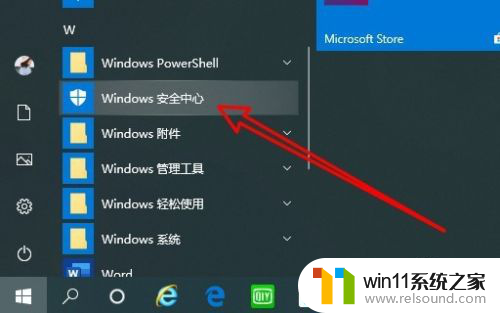
2.接着在打开的Windows安全中心窗口中,点击左侧边栏的主菜单按钮。
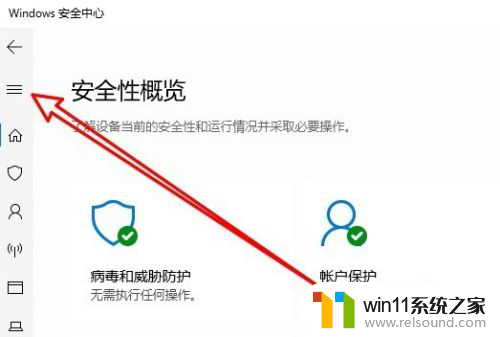
3.在打开的主菜单中找到并点击“病毒和威胁防护”的菜单项。
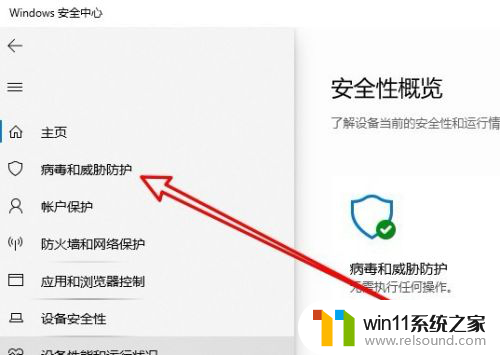
4.接着在打开的病毒和威胁防护页面中,我们找到并点击“保护历史记录”的快捷链接。
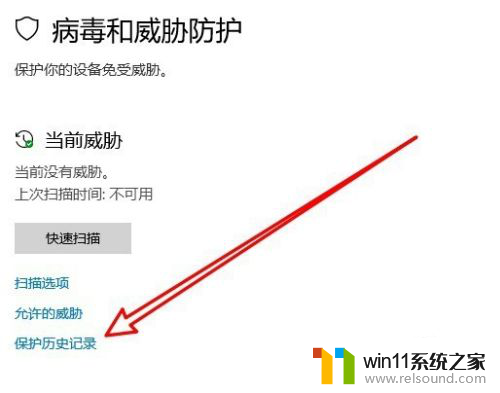
5.然后在打开的保护历史记录页面中,我们找到“已阻止威胁”列表中的下拉按钮。
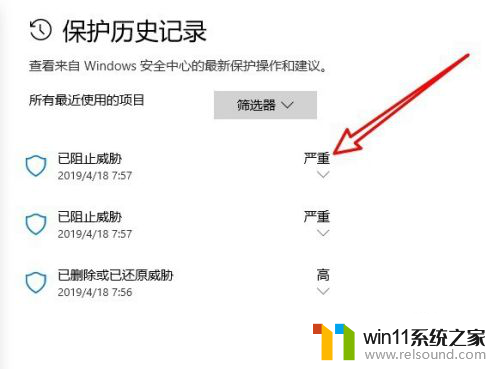
6.在弹出的菜单中把其设置为“允许”菜单项即可。
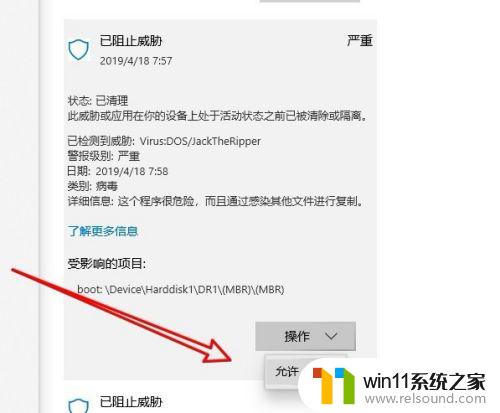
以上是win10安全中心拦截威胁记录的所有内容,如有需要,用户可以按照以上步骤进行操作,希望对大家有所帮助。
- 上一篇: win10报毒怎么办
- 下一篇: win10怎么完全删除文件
win10安全中心拦截威胁记录相关教程
- win10操作中心怎么打开 win10打开操作中心的方法
- win10此威胁或应用已被允许,将来不会修正
- win10不安全连接怎么设置为安全
- win10怎么才能将浏览过的记录不自动保存
- 苹果双系统win10怎么截图 苹果win10双系统截屏教程
- 苹果笔记本怎么卸载win10系统 如何把苹果笔记本的win10卸掉
- 怎么去除win10开机密码 清除win10登录密码设置方法
- 怎样取消win10开机密码 win10如何取消登录密码
- win10笔记本手势操作
- 引用账号当前已锁定,且可能无法登录win10怎么解决
- win10怎么以兼容模式运行程序
- win10没有wlan连接选项
- 怎么检查win10是不是企业版
- win10无法打开gpedit.msc
- win10经典开始菜单设置
- win10系统修改字体
win10系统教程推荐